Convertir PDF a Word sin dañar el formato
Última actualización el 15/08/2025 porPedro en Tutoriales de Editor de PDF
El PDF es uno de los formatos de archivo más populares y utilizados a la hora de distribuir documentos, ya que se puede leer y abrir fácilmente en cualquier sistema operativo. Sin embargo, es difícil editarlo sin un editor de PDF debido a sus caracteres.
Si eres de los que quiere modificar PDFs sin un software de edición de PDFs, la forma más fácil y rápida es convertir PDF a Word. Pero, ¿cómo cambiar PDFs a Word? En este post se te ofrecerán guías completas para convertir PDF a Word en Windows, Mac y en línea y sin dañar el formato. También es muy fácil convertir documento de Word a PDF usando los programas siguientes.
Parte 1. Cómo convertir PDF a Word en Windows
Si eres una de esas personas que están ansiosas por pasar de PDF a Word en PC con sistema operativo Windows, hay dos soluciones fáciles para conseguirlo. Una es utilizar Microsoft Word, y la otra es convertir PDF a Word con un editor de PDF de Windows - EaseUS PDF Editor.
1. Microsoft Word
Para los usuarios de Windows, existe un software completamente gratuito que puede ayudarle a convertir PDF a Word. Se trata de Microsoft Word, que te permite terminar la tarea con este programa gratuito en segundos.
A continuación te explicamos cómo convertir PDF a Word en Windows:
Paso 1. Busca el archivo PDF en tu ordenador y haz clic con el botón derecho del ratón para abrirlo con Word.
Paso 2. Una vez cargado, puedes editar el documento PDF convertido con las herramientas de la barra superior si es necesario.
Paso 3. Cuando estés listo para guardar el archivo en un documento de Word, haz clic en "Archivo" > "Guardar como", y establece el nombre y la ubicación del archivo. Por último, haz clic en la opción "Guardar" para exportar el PDF convertido.
- Nota:
- Si tus documentos PDF contienen muchos gráficos o saltos de página, el archivo convertido puede perder algo de formato al utilizar Microsoft Word. Para evitar el problema, puedes probar algún conversor profesional de PDF a Word.
2. EaseUS PDF Editor
Como dijimos anteriormente, Microsoft Word puede cambiar las ubicaciones de las fuentes/imágenes y el formato en la conversión. Por lo tanto, para evitar este problema, vamos a compartir con ustedes uno de los mejores software de conversión de PDF para Windows - el convertidor de PDF de EaseUS.
Este programa soporta más de 10 formatos de archivo comunes y populares, y es capaz de convertir PDF a Excel, Word, PowerPoint, etc., o viceversa. Sobre todo, mantendrá el contenido y el formato original después de la conversión.
Además, es un excelente editor de PDF para Windows. Con su ayuda, podrás cambiar el color del texto en el PDF, añadir anotaciones y combinar archivos PDF en minutos. Si quieres proteger tu PDF, también puedes añadir marca de agua a PDF rápidamente.
Consulta el tutorial sobre cómo convertir PDF a Word sin perder el formato en Windows 10:
Paso 1. Descarga e inicia EaseUS PDF converter, luego haz clic en "Abrir" seguido de "Archivo" para importar el archivo que quieres convertir en Word.
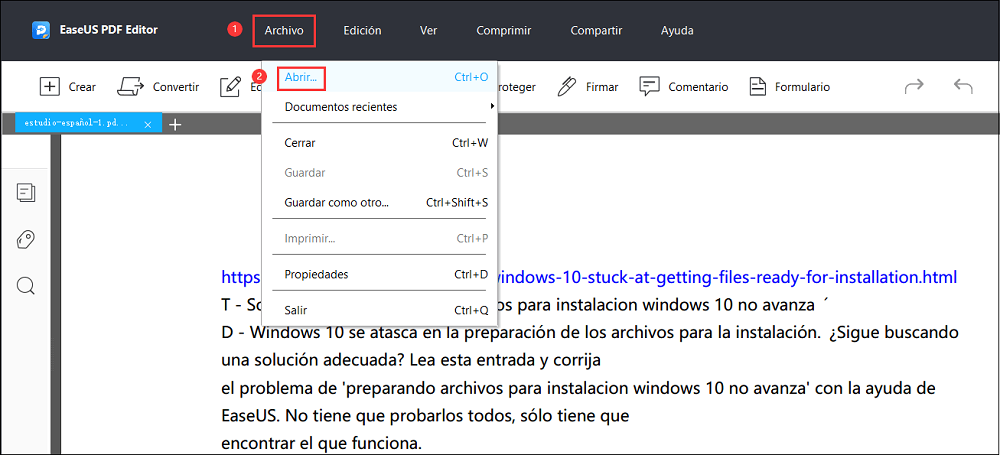
Paso 2. A continuación, haz clic en "Convertir" en la barra de herramientas superior izquierda, y elige "A Word" en el menú desplegable.
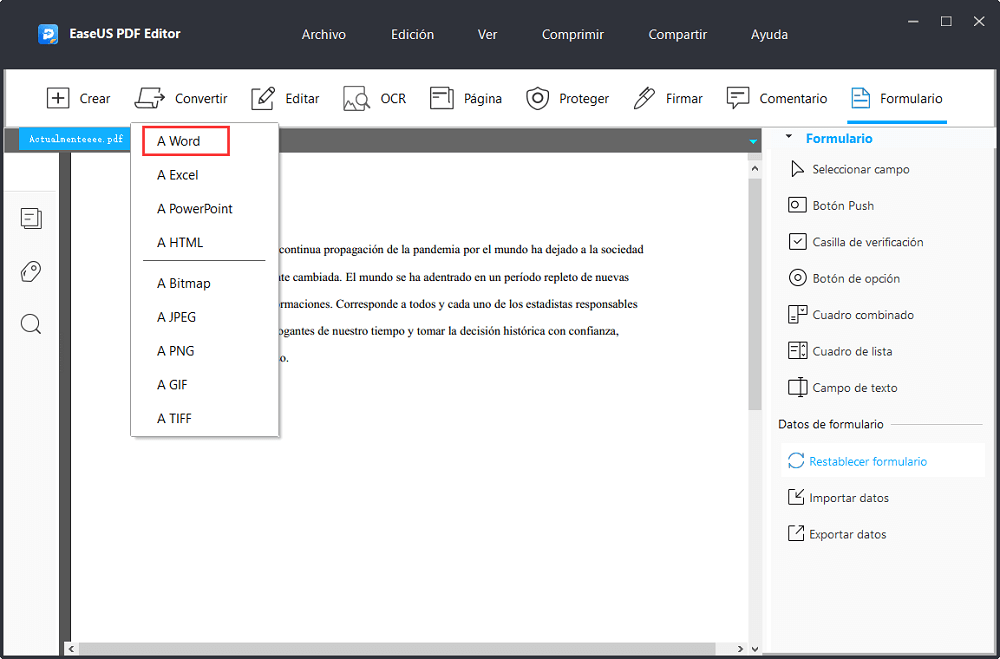
Paso 3. Espera a que termine el proceso. Una vez hecho esto, el archivo convertido se guardará automáticamente en tu ordenador.
Parte 2. Cómo convertir PDF a Word en línea
Cuando se trata de convertir PDF a Word, la forma más rápida es utilizar un convertidor de PDF a Word en línea, ya que no es necesario descargar e instalar ningún software. PDF2Doc es una herramienta de este tipo que puede satisfacer tus necesidades de conversión de PDF. Pero en muchas veces este tipo de convertidor online tiene muchas limitaciones, por ejemplo, de cantidad de archivos PDF o tamaño de archivos.
Esta herramienta online gratuita facilita la conversión de un archivo PDF como documento editable o imagen, garantizando una buena calidad. Te permite convertir PDF en DOC, DOCX, texto, PNG y muchos más, es decir, la mayoría de tus necesidades de conversión quedarán satisfechas.
Cómo convertir PDF a Word online de forma gratuita:
Paso 1. Ve al sitio web oficial y haz clic en el botón verde que dice UPLOAD FILES(SUBIR ARCHIVOS). A continuación, seleccione el archivo PDF que desea convertir.
Nota: Puedes seleccionar hasta 20 archivos PDF.
Paso 2. Espera a que termine el proceso de conversión y haz clic en "DOWNLOAD ALL"(DESCARGAR TODO) para obtener el archivo convertido. Si conviertes dos o más archivos PDF, también puedes obtenerlos todos a la vez en un archivo ZIP.
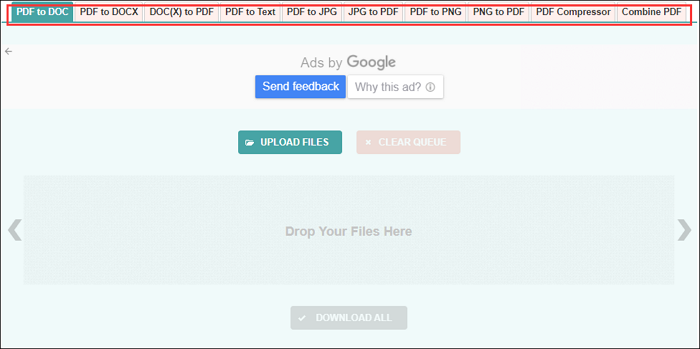
Parte 3. Cómo convertir PDF a Word en Mac de forma gratuita
Si trabajas en un Mac y necesitas convertir tus archivos PDF a Word, esta sección te será muy útil.
Aquí te vamos a presentar Google Doc. A diferencia de otros programas de conversión de PDF a Word, este programa gratuito es mucho más fácil, y sólo hay que seguir dos sencillos pasos para completar la tarea de conversión como se indica a continuación:
Paso 1. Entra en tu cuenta de Google y sube el archivo PDF que quieres convertir en Word. Puedes hacer clic en "Archivo" > "Abrir" para importar tu archivo.
Paso 2. Cuando lo hayas subido, haz clic en "Archivo" > "Descargar como" > "Microsoft Word (.docx)" para exportar tu documento de Word convertido.
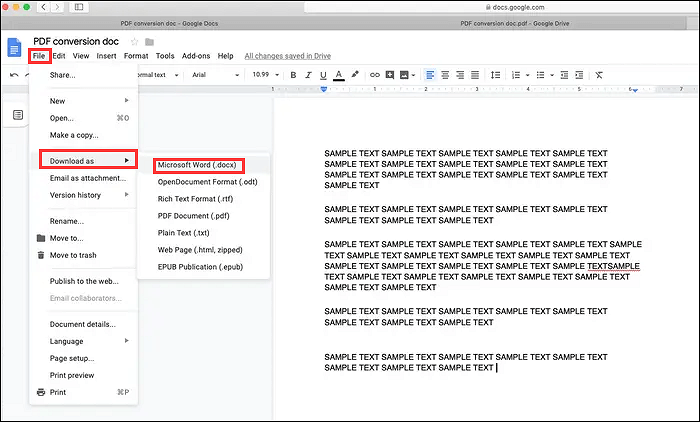
Palabras finales
Convertir PDF a Word no es una tarea difícil sólo si tienes las herramientas adecuadas. Hemos compartido con vosotros tres grandes convertidores de PDF a Word en esta página, así que consiga uno de ellos para empezar a convertir PDF a Word gratis ahora.
Recomendación: Si eres un usuario de Windows, prueba primero EaseUS PDF Editor. Créanos, este editor y convertidor de PDF todo en uno nunca le decepcionará.

![[2025 Actualizado] El mejor generador gratuito de índices PDF](/images/es/related-articles/23.jpg)


